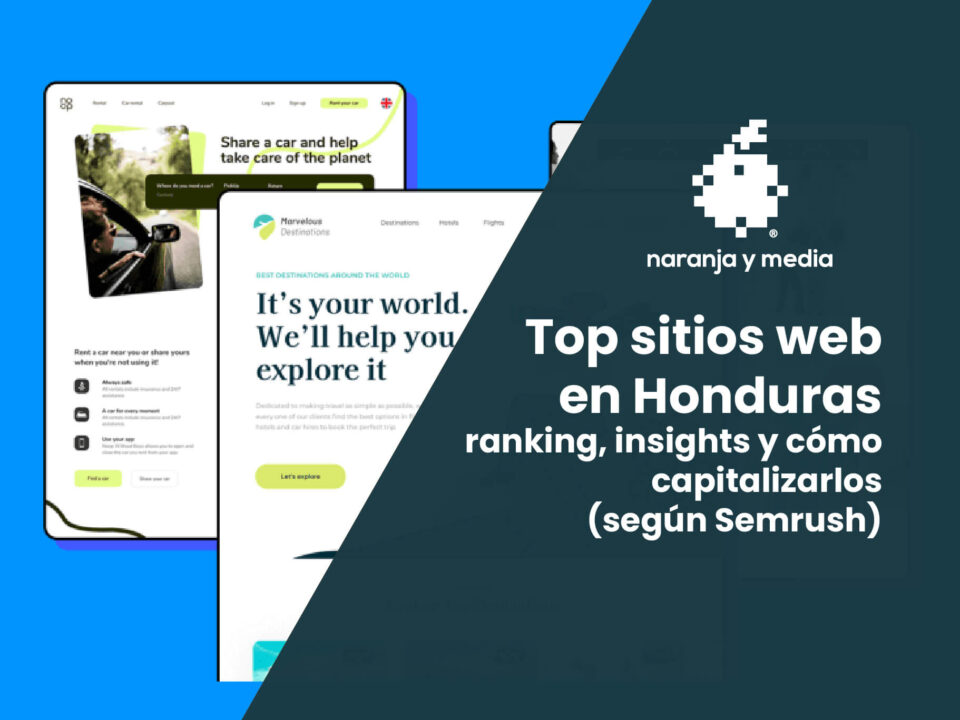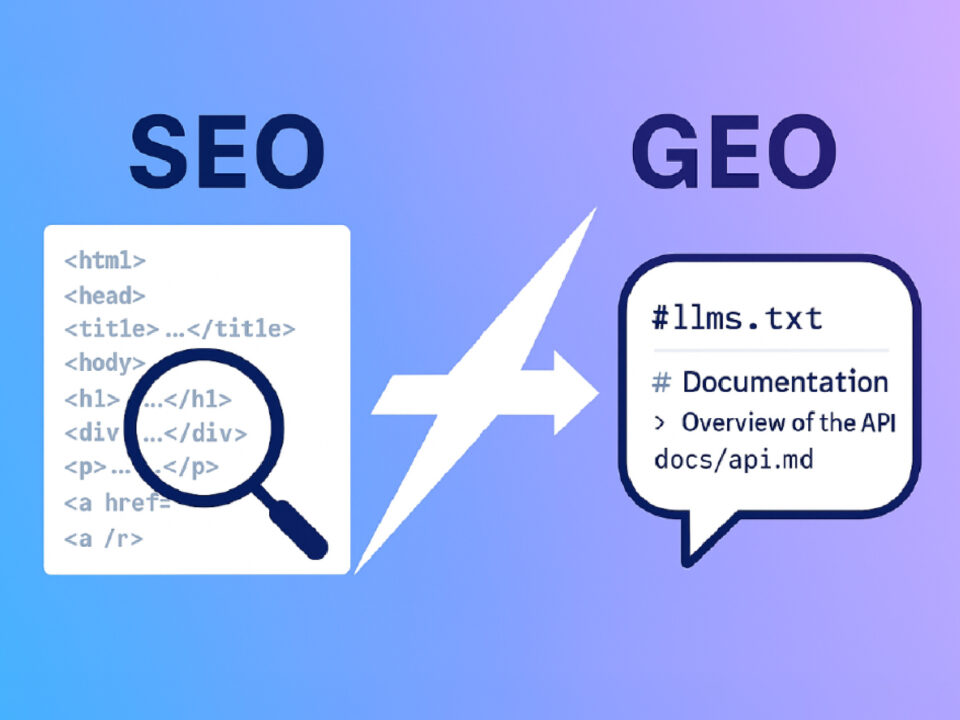Las mejores empresas desarrolladoras de Software en Honduras
octubre 28, 2025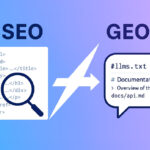
¿Qué es el posicionamiento web (SEO) y cómo la inteligencia artificial está cambiando las reglas del juego?
octubre 31, 2025En muchos sitios corporativos, portafolios o páginas de servicios, los comentarios de WordPress no son necesarios.
Y lo peor: con el tiempo pueden convertirse en una fuente constante de spam, afectando la reputación, seguridad y rendimiento del sitio.
Aunque WordPress ofrece varias formas de gestionarlos, la mejor opción para desarrolladores o agencias es desactivar los comentarios directamente desde el child theme, sin recurrir a plugins externos.
En este artículo te mostramos todas las opciones posibles —desde las más sencillas hasta las más técnicas— para dejar tu sitio completamente libre de comentarios y spam.
Índice de contenidos
- ¿Por qué eliminar los comentarios (y el spam)?
- Opción 1: Desactivar comentarios desde el panel de WordPress
- Opción 2: Desactivar comentarios en entradas ya existentes
- Opción 3: Ocultar la caja de comentarios con CSS
- Opción 4: El método profesional — usar el child theme
- 🧩 Opción 5: Vaciar el archivo comments.php
- Opción 6: Automatizar la actualización de entradas antiguas
- Opción 7: Desactivar comentarios en Custom Post Types (CPT)
- Opción 8: Eliminar el spam desde la raíz
- 💡 Consideraciones SEO y UX
- ✅ Conclusión
¿Por qué eliminar los comentarios (y el spam)?
WordPress permite que los visitantes dejen comentarios en entradas y páginas. Pero si tu sitio no busca interacción pública (como en el caso de blogs personales o comunidades), estos comentarios solo generan ruido.
Además, los bots de spam publican mensajes automatizados con enlaces falsos o maliciosos.
Esto provoca:
- Pérdida de tiempo moderando mensajes basura.
- Riesgos de seguridad por enlaces externos no verificados.
- Pérdida de autoridad o reputación en buscadores.
- Carga innecesaria en el servidor.
Por eso, la opción más profesional es cerrar los comentarios por completo, tanto visual como funcionalmente.
Opción 1: Desactivar comentarios desde el panel de WordPress
La forma más básica (y rápida) es hacerlo desde el panel de configuración:
- Entra en Ajustes → Comentarios.
- Desmarca la opción “Permitir que se publiquen comentarios en las entradas nuevas”.
- Guarda los cambios.
Esto detendrá los nuevos comentarios en futuras publicaciones.
Sin embargo, no afecta a las entradas antiguas, ni elimina la caja de comentarios del front-end.
Opción 2: Desactivar comentarios en entradas ya existentes
Para entradas antiguas puedes hacerlo manualmente:
-
Entra a Entradas → Todas las entradas.
-
Usa la opción Edición rápida y desactiva “Permitir comentarios” y “Permitir pings”.
-
O entra a la edición completa de la entrada y desactiva las mismas casillas.
Si son muchas publicaciones, esto puede ser lento, por lo que más abajo veremos cómo automatizarlo por código.
Opción 3: Ocultar la caja de comentarios con CSS
Si no puedes modificar archivos del tema, puedes ocultar la caja visualmente añadiendo este CSS:
👉 Importante: este método solo la oculta visualmente, pero los comentarios siguen activos internamente (los bots aún pueden enviar spam).
Por eso, lo ideal es combinar este paso con el siguiente.
Opción 4: El método profesional — usar el child theme
En tu carpeta wp-content/themes/tu-child-theme/, abre o crea un archivo functions.php y añade este código:
// 1. Desactivar soporte de comentarios y pings
add_action('init', function () {
foreach (['post','page'] as $type) {
if (post_type_supports($type, 'comments')) remove_post_type_support($type, 'comments');
if (post_type_supports($type, 'trackbacks')) remove_post_type_support($type, 'trackbacks');
}
}, 100);
// 2. Cerrar comentarios y pings globalmente
add_filter('comments_open', '__return_false', 20, 2);
add_filter('pings_open', '__return_false', 20, 2);
// 3. Ocultar comentarios existentes
add_filter('comments_array', fn() => []);
// 4. Limpiar el panel de administración
add_action('admin_menu', function () {
remove_menu_page('edit-comments.php');
});
add_action('admin_init', function () {
global $pagenow;
if ($pagenow === 'edit-comments.php') {
wp_safe_redirect(admin_url());
exit;
}
remove_meta_box('dashboard_recent_comments', 'dashboard', 'normal');
});
// 5. Quitar el ícono de comentarios de la barra de admin
add_action('admin_bar_menu', function ($wp_admin_bar) {
$wp_admin_bar->remove_menu('comments');
}, 60);
Resultado:
- Los comentarios se desactivan globalmente.
- Se eliminan las opciones del panel de administración.
- Se limpian las referencias visuales.
- Y se bloquea cualquier intento de envío de spam por bots.
🧩 Opción 5: Vaciar el archivo comments.php
Algunos temas insisten en mostrar el contenedor de comentarios.
Para eliminarlo por completo:
- Crea un archivo llamado
comments.phpdentro del child theme. - Déjalo vacío o añade esta línea:
Esto sobreescribe la plantilla del theme padre y evita que aparezca cualquier caja o mensaje relacionado con comentarios.
Opción 6: Automatizar la actualización de entradas antiguas
Si tienes muchas entradas con comentarios aún abiertos, puedes cerrar todas mediante un script:
add_action('init', function() {
$args = [
'post_type' => 'post',
'posts_per_page' => -1,
'comment_status' => 'open'
];
$q = new WP_Query($args);
while ($q->have_posts()) { $q->the_post();
wp_update_post([
'ID' => get_the_ID(),
'comment_status' => 'closed',
'ping_status' => 'closed'
]);
}
wp_reset_postdata();
});
⚠️ Consejo: haz una copia de seguridad antes de ejecutar este código.
Opción 7: Desactivar comentarios en Custom Post Types (CPT)
Si tu sitio usa tipos de contenido personalizados (portafolio, productos, testimonios), también puedes desactivar comentarios para ellos:
add_action('init', function() {
remove_post_type_support('portafolio', 'comments');
remove_post_type_support('portafolio', 'trackbacks');
}, 100);Solo cambia 'portafolio' por el slug de tu CPT.
Opción 8: Eliminar el spam desde la raíz
Incluso con los comentarios cerrados, algunos bots seguirán intentando enviar formularios.
Para una limpieza más completa:
- Usa un firewall o reglas
.htaccesspara bloquear bots que intenten acceder awp-comments-post.php. - Mantén activado Akismet un tiempo para capturar los intentos automáticos antes de cerrar por completo.
- Usa servicios como Cloudflare o reCAPTCHA invisible para frenar el tráfico automatizado.
Ejemplo de regla .htaccess:
💡 Consideraciones SEO y UX
Eliminar la sección de comentarios puede reducir la interacción en blogs activos, pero en sitios institucionales aumenta la claridad y velocidad de carga.
Asegúrate de ofrecer otras vías de contacto (formularios, chat o correo) si el usuario necesita comunicarse.
✅ Conclusión
Desactivar los comentarios en WordPress no solo mejora la experiencia de usuario, sino que elimina una de las principales fuentes de spam y consumo innecesario de recursos.
Hacerlo desde un child theme garantiza una solución limpia, profesional y permanente, sin depender de plugins.
En resumen
| Ventaja | Descripción |
|---|---|
| 🚫 Sin spam | Bloquea los envíos automatizados |
| 🔒 Más seguro | Cierra una vía común de ataque |
| ⚙️ Limpio | Sin plugins, sin dependencias |
| 🧱 Estable | No se pierde con actualizaciones |
| 💨 Rápido | Mejora el rendimiento del sitio |